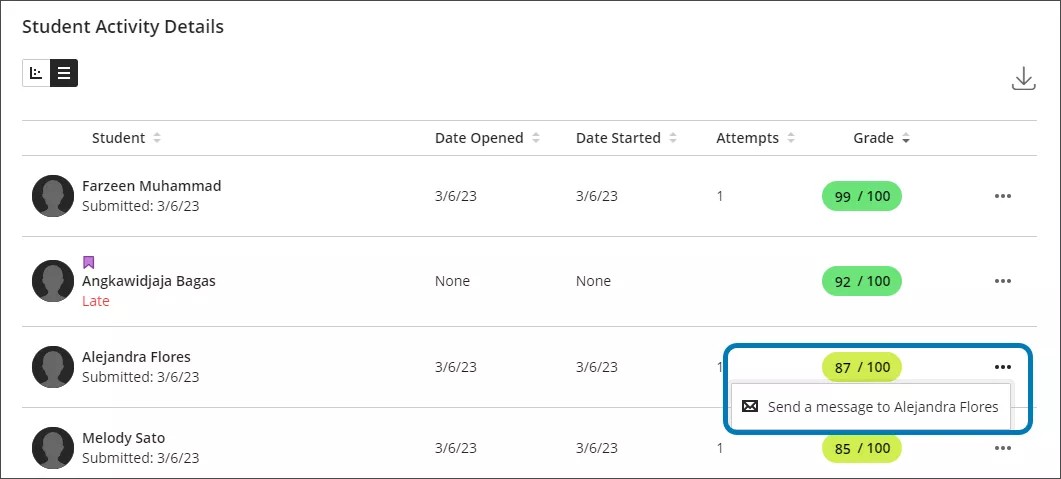Detalles de la actividad del estudiante para las evaluaciones
Conozca la actividad de los estudiantes
Como profesor, puede ver cuándo abren, inician y envían evaluaciones y tareas los estudiantes con el informe Actividad del alumno. En general, esta función siempre se ve y funciona de la misma manera, independientemente de que la use en un curso Original o Ultra. En un curso Original, también puede ver la actividad de un alumno para el contenido multimedia de Kaltura.
Ver la actividad de los estudiantes para una evaluación
Dentro de su curso, seleccione la pestaña Contenido .
Navegue hasta un examen o una actividad y seleccione la flecha a la derecha de su nombre.
Elija Actividad del estudiante.
Aparece el panel Detalles de la actividad del estudiante
También puede ver la actividad de los estudiantes en los debates. Las estadísticas de discusión se encuentran en el Tablero de rendimiento y son una herramienta valiosa que puede utilizar para monitorear el progreso del estudiante a lo largo de su curso. Se muestra el historial de acceso y progreso de cada estudiante en una tabla de resumen.
Explore los detalles de la actividad de los estudiantes
En la parte superior de la página, se muestra un resumen de la información, incluido el tiempo promedio de entrega, el tiempo de apertura, el tiempo antes de la fecha de vencimiento y la actividad relativa a las entregas correspondientes a todos los estudiantes. La Distribución de calificaciones muestra las calificaciones que ha asignado a los estudiantes.
La segunda mitad de la página incluye la actividad individual de los estudiantes, esto incluye sus nombres, la línea de tiempo de las actividades y la calificación. Puede ver estos datos en dos modos: vista de cuadrícula o vista de gráfico. La vista de cuadrícula muestra una Escala de tiempo de actividad en un gráfico visual de cuadro y bigotes. Puede pasar el puntero sobre las marcas gruesas del diagrama para ver marcadores importantes de la actividad del estudiante, como la fecha en que se abrió.
La vista de gráfico muestra la misma información que el diagrama, pero cada detalle del tiempo aparece en columnas separadas con datos numéricos. Si lo desea, puede elegir descargar los datos de todos sus estudiantes. Seleccione Descarga en la sección superior derecha de Detalles de la actividad del estudiante.
Póngase en contacto con un estudiante para hacer un seguimiento
En la sección Detalles de la actividad del estudiante puede enviar un mensaje a un estudiante específico desde la vista de cuadrícula predeterminada.
Seleccione Mensaje y envíe un mensaje a uno de sus estudiantes. Invite al estudiante a reunirse con usted en forma privada o durante sus horas de oficina para hablar sobre su actividad en el curso.
Sugerencia
En un dispositivo móvil más pequeño, es posible que primero deba seleccionar el ícono Más opciones antes de que aparezca la opción Mensaje.
Ver un video sobre el Informe de actividad del estudiante
En el siguiente vídeo, podrá ver una representación visual y auditiva de la información que se presenta en esta página. Para obtener una descripción detallada de lo que se muestra en el vídeo, abra el vídeo en Vimeo.
Acceder a la actividad del estudiante para una evaluación
En Ultra, acceda a los datos de actividad del estudiante desde la página Contenido del curso. Seleccione el menú desplegable de una evaluación y seleccione Actividad del estudiante.
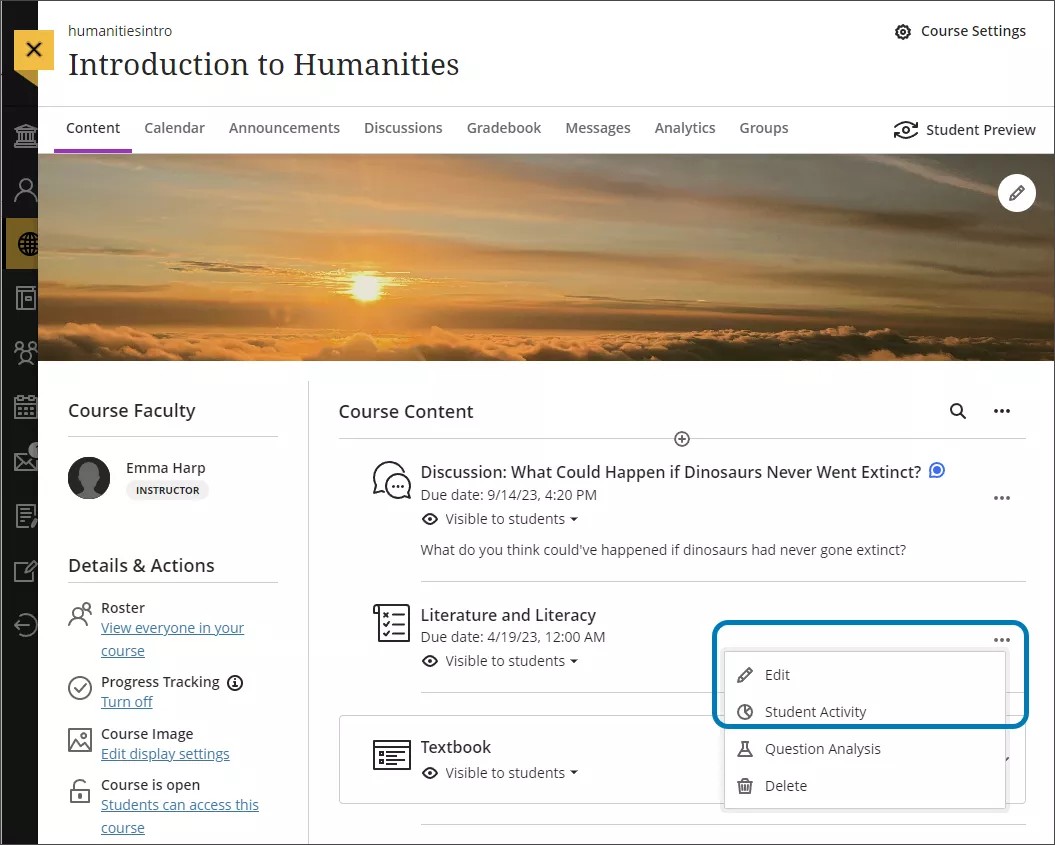
También puede acceder a los datos de la actividad del estudiante en la página de una evaluación si selecciona la pestaña Actividad del estudiante.
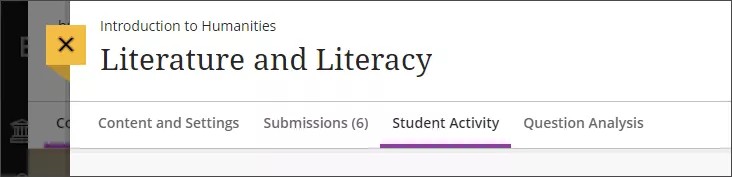
La opción para ver los detalles de la actividad del estudiante no está disponible para las evaluaciones calificadas de manera anónima. Cuando desactive la opción de calificación anónima, volverá a aparecer el informe Detalles de la actividad del estudiante para las evaluaciones.
Explore los detalles de la actividad de los estudiantes
En la parte superior de la página, se muestra un resumen de la información, incluido el tiempo promedio de entrega y el tiempo antes de la fecha de entrega del curso.
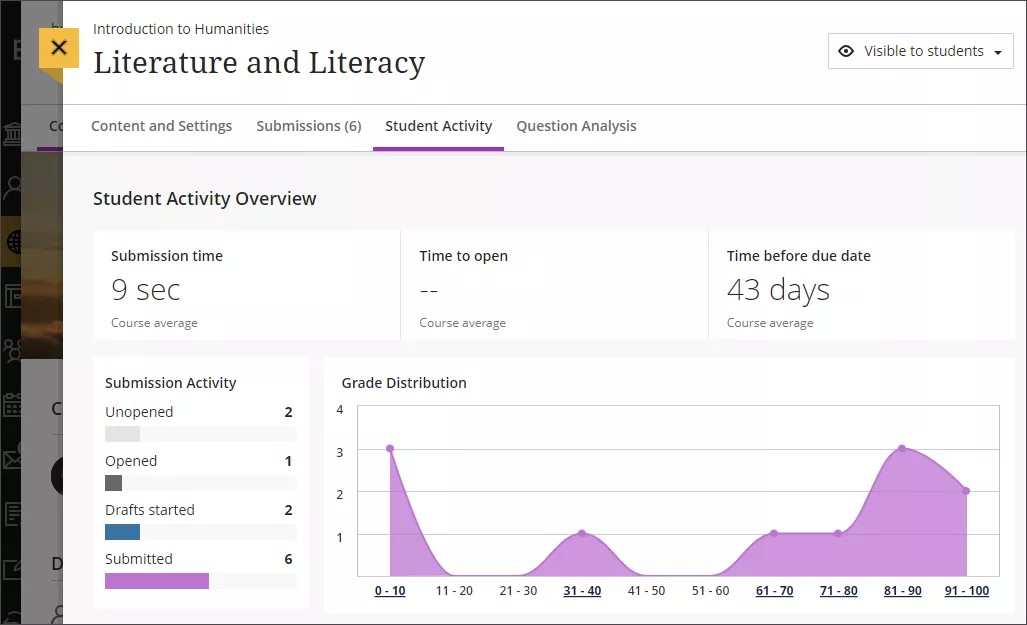
Actividad de entrega
En la sección Actividad de entrega, se incluye la cantidad de estudiantes en etapas específicas de la evaluación. Las etapas incluyen:
Sin abrir
Abierto
Borradores iniciados
Enviado
Distribución de calificaciones
En el gráfico de líneas Distribución de calificaciones, se muestran las calificaciones de los estudiantes.
El eje X representa los rangos de calificaciones. Los rangos van desde la calificación más baja hasta la máxima posible para la evaluación.
El eje Y representa la cantidad de estudiantes que recibieron una calificación específica.
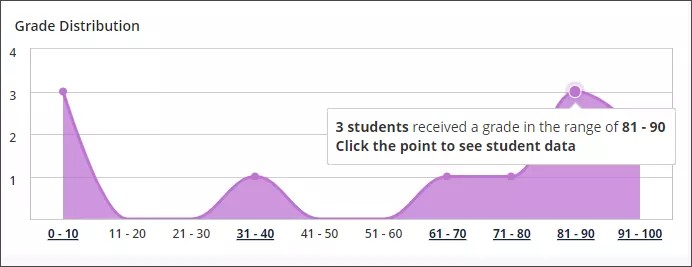
Seleccione algún punto del gráfico de líneas para obtener más información sobre los estudiantes que recibieron una calificación en ese rango específico. Las calificaciones de los estudiantes se muestran como columnas en un gráfico de barras. Coloque el cursor sobre la columna del estudiante para poder ver el nombre, la calificación y el percentil.
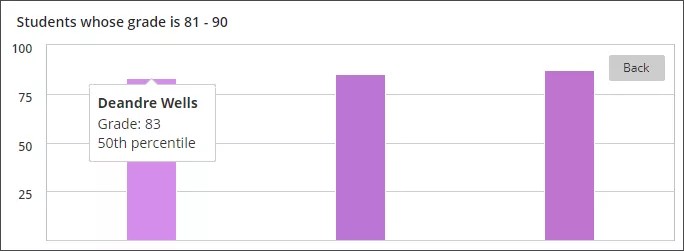
Para volver al gráfico de líneas Distribución de calificaciones, seleccione el botón Atrás.
Visualizar tablas y gráficos
En la segunda mitad del informe Detalles de la actividad del estudiante, se incluye la actividad individual del estudiante, como el nombre, la línea de tiempo de la actividad y la calificación respectiva. Los estudiantes que entregaron la evaluación fuera de plazo tienen un círculo rojo alrededor de su imagen de perfil y el texto de entrega asociado es rojo. Los estudiantes que tienen excepciones, como estar exentos de los límites de tiempo o las fechas de entrega en las evaluaciones, tienen una bandera violeta junto a su nombre.
Vista de gráfico
En la vista de gráfico, se muestra una Línea de tiempo de la actividad en un diagrama visual de cuadros y líneas. Pase el cursor sobre las marcas de verificación del diagrama para ver los marcadores importantes de la actividad del estudiante.
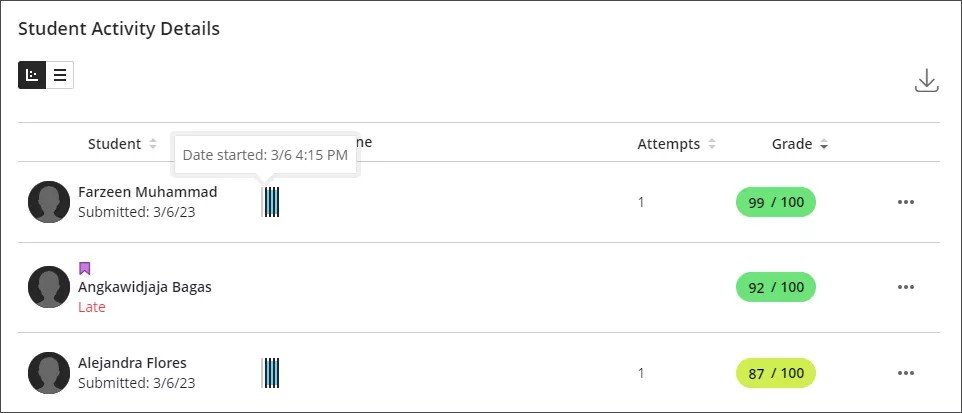
La línea de tiempo de la actividad incluye:
Fecha de apertura
Fecha de inicio
Borrador guardado
Enviado
También hay columnas para Intentos y Calificación.
Importante
La vista de gráfico no está disponible en los dispositivos pequeños ni en la aplicación Blackboard.
Vista de tabla
La vista de tabla presenta la información en cinco columnas.
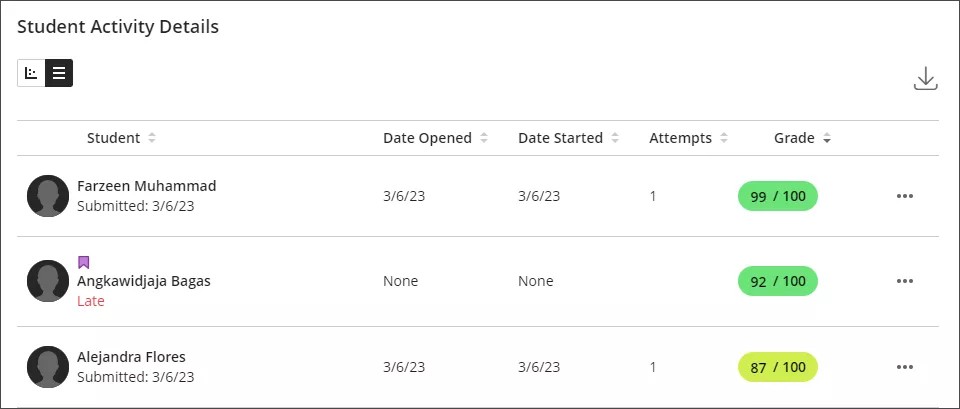
Las columnas incluyen:
Estudiante
Fecha de apertura
Fecha de inicio
Intentos
Calificación
Seleccione el botón Descarga para descargar los datos como un archivo de valores separados por comas (CSV) para todos sus estudiantes.
El archivo CSV incluye lo siguiente:
Nombre
Apellidos
ID del estudiante
Calificación
Fecha de apertura
Fecha de inicio del primer intento
Fecha de entrega del último intento
Horas de primer acceso
Horas para la entrega
Intentos
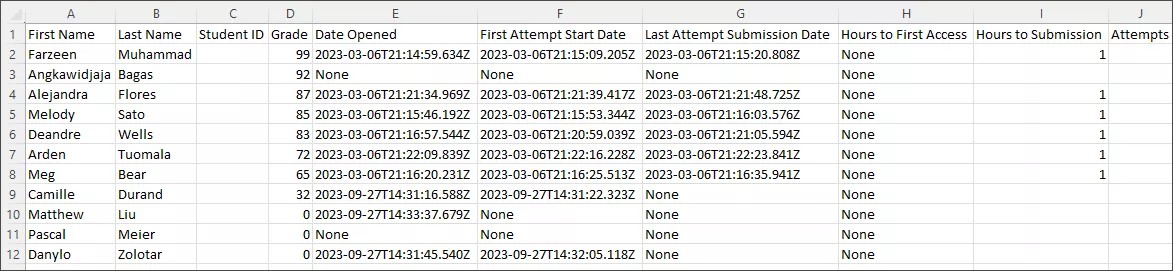
Contactar con un estudiante
Puede enviar un mensaje a cualquier estudiante desde cualquiera de las vistas de Blackboard. Seleccione el icono Más opciones para enviar un mensaje a uno de sus estudiantes. Invite al estudiante a reunirse con usted en forma privada o durante sus horas de consulta para hablar sobre su actividad en el curso.